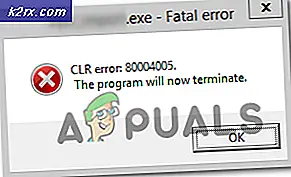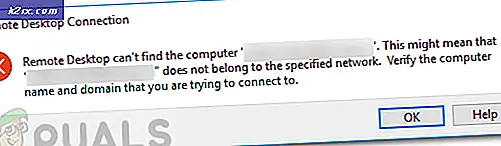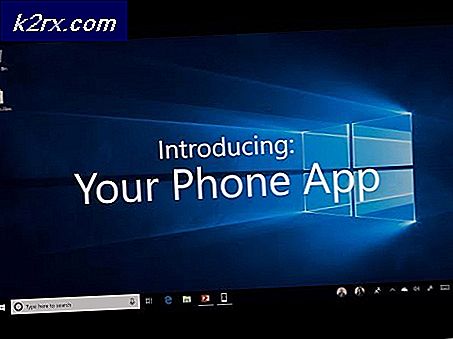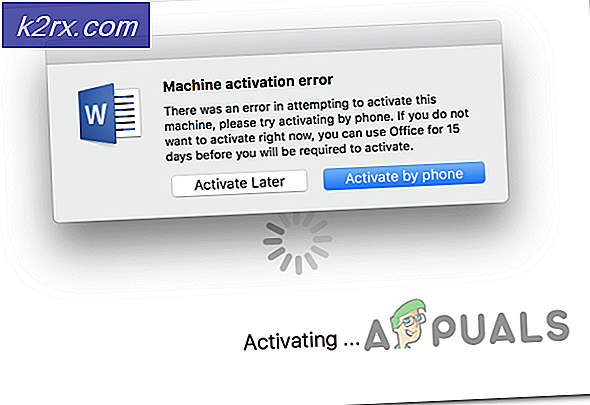Khôi phục lịch sử trình duyệt đã xóa cho Google Chrome trên Windows 10
Mọi tìm kiếm được lưu trong trình duyệt Google Chrome của chúng tôi ở dạng lịch sử. Bằng cách sử dụng lịch sử, người dùng có thể kiểm tra tất cả các trang web đã truy cập mà họ đã truy cập trong quá khứ. Hầu hết thời gian, người dùng xóa các tệp bộ nhớ cache này (lịch sử / dữ liệu người dùng) cho trình duyệt để làm mới tốc độ trình duyệt. Việc khôi phục lịch sử đã xóa có thể khó đối với hầu hết người dùng. Tuy nhiên, chúng tôi sẽ chỉ cho bạn một số phương pháp trong bài viết này có thể giúp người dùng khôi phục lịch sử sau khi xóa.
Phương pháp khôi phục lịch sử trình duyệt đã xóa trên Google Chrome
Khôi phục dữ liệu trình duyệt đã xóa nghe có vẻ hơi khó, nhưng có một số phương pháp có thể hữu ích. Lịch sử được lưu trong các tệp cục bộ của bạn trên máy tính và trong tài khoản trình duyệt của bạn nếu bạn đã đăng nhập. Một số phương pháp đã xác nhận được sử dụng bên dưới để giúp bạn khôi phục lịch sử trình duyệt của mình.
1. Sử dụng Tùy chọn Khôi phục Windows cho Thư mục Google Chrome
Windows 10 cung cấp một tùy chọn để khôi phục thư mục từ phiên bản trước. Khi người dùng xóa lịch sử của trình duyệt Chrome, về cơ bản nó sẽ xóa dữ liệu trong một thư mục cụ thể. Bạn có thể khôi phục thư mục về phiên bản mới nhất trước đó của nó để khôi phục lịch sử như hình dưới đây:
- Mở của bạn Chương trình quản lý dữ liệu và đi đến đường dẫn sau:
C: \ Users \ Kevin \ AppData \ Local
Ghi chú: Thay vì Kevin, bạn sẽ có tên người dùng của mình.
- Nhấp chuột phải trên Google thư mục và chọn Tính chất. Đi đến Phiên bản trước và chọn phiên bản trước khi xóa.
- Nhấn vào Ứng dụng nút và Đồng ý. Thao tác này sẽ khôi phục lịch sử cho đến phiên bản đó.
Tuy nhiên, nếu bạn không có phiên bản trước đó, thì bạn có thể thử các phương pháp khác bên dưới.
2. Kiểm tra truy vấn bộ nhớ đệm DNS
DNS của chúng tôi sẽ lưu từng truy vấn mà trình duyệt và ứng dụng của chúng tôi sử dụng để kết nối với internet. Sử dụng phương pháp này, chúng tôi sẽ hiển thị cho bạn một số truy vấn gần đây đã được thực hiện. Tuy nhiên, điều này sẽ không hiển thị tất cả lịch sử. Bạn có thể kiểm tra các truy vấn bộ nhớ cache DNS bằng cách làm theo các bước sau:
- Giữ các cửa sổ phím và nhấn R mở Chạy. Kiểu 'cmd' và hãy nhấn Đi vào để mở Command Prompt.
- Bây giờ gõ lệnh sau để kiểm tra các truy vấn DNS gần đây.
ipconfig / displaydns
- Điều này sẽ chỉ hiển thị các truy vấn kết nối giới hạn gần đây đến bất kỳ trang web, ứng dụng hoặc máy chủ nào.
3. Tìm lịch sử thông qua Google Hoạt động của tôi
Google Hoạt động của tôi lưu mọi tìm kiếm và hoạt động được sử dụng trong trình duyệt của bạn. Điều này sẽ hoạt động nếu bạn đã đồng bộ hóa tài khoản Gmail với trình duyệt của mình. Phương pháp này sẽ hoạt động nếu người dùng chưa xóa lịch sử trong cài đặt tài khoản Google của họ. Bằng cách sử dụng Hoạt động của tôi, người dùng có thể kiểm tra tất cả lịch sử trong quá trình đăng nhập tài khoản của họ bằng cách làm theo các bước sau:
- Mở Hoạt động của tôi cho tài khoản Google trong trình duyệt của bạn. Đăng nhập vào tài khoản của bạn nếu bạn chưa đăng nhập.
- Bấm vào Chế độ xem mặt hàng ở phía bên trái để xem lịch sử tìm kiếm của bạn.
- Điều này sẽ hiển thị tất cả lịch sử đã được đồng bộ hóa với tài khoản Google của bạn.
4. Sử dụng phần mềm khôi phục để khôi phục thư mục lịch sử
Phương pháp này tương tự như phương pháp đầu tiên, nhưng trong phương pháp này, chúng tôi sẽ sử dụng ứng dụng của bên thứ ba để khôi phục phiên bản trước đó. Nhiều người dùng sẽ không có tùy chọn phiên bản trước đó trong thuộc tính của họ, vì vậy điều này cũng có thể hữu ích. Sử dụng phần mềm khôi phục sẽ khôi phục các tệp đã xóa gần đây trong thư mục trình duyệt của bạn.
- Đi đến Recuva trang web chính thức và Tải xuống phiên bản miễn phí.
- Tải về phần mềm và chạy nó. Bây giờ hãy chọn Tất cả các tệp đối với loại tệp, hãy chọn Ở một vị trí cụ thể tùy chọn cho đường dẫn và cung cấp vị trí tệp như được hiển thị bên dưới:
- Hiện nay Khởi đầu khôi phục cho thư mục Google và cuối cùng, bạn sẽ nhận được các tệp đã bị xóa khỏi thư mục. Tìm các tệp liên quan đến lịch sử và lưu chúng trở lại thư mục.